Cum să executați o recuperare Windows 7 sistem
Luați în considerare modul de a începe restaurarea Windows 7.
În acest sens, mulți utilizatori încearcă să găsească opțiuni pentru auto-determinare a multor erori și probleme.


Potrivit companiei cele mai recente date, actualizările sistemului de operare sunt eliberate mai puțin frecvent și asistență pentru utilizatori este de numai foarte importante cazuri. Întreaga corporația accentul face la îmbunătățirea Windows 10. Lipsa unui sistem de sprijin duce la bug-uri, și aresturi.
De multe ori, acțiunile utilizatorului sunt, de asemenea, o cauza a sistemului de operare prea lent. Instalarea de jocuri „grele“, software-ul, reporniți RAM și hard-disk - sunt principalii factori de eșec al sistemului. Dacă se confruntă cu o deteriorare puternică a computerului, nu ar trebui să fie de reabilitare. După această procedură, toate funcțiile PC vor fi corectate.
Există trei metode de recuperare de bază:
- Cu asistentul construit;
- Odată cu utilizarea instrumentelor de sistem (BIOS, o linie de comandă, etc.);
- Prin intermediul programelor de terțe părți.
utilitate standard "Restore"
În mod implicit, fiecare copie a sistemului de operare Windows 7 creează periodic puncte de restaurare - este versiunea cea mai recentă configurare PC de succes arhivate, utilizatorul poate folosi pentru a restabili.
Fiecare punct de recuperare este stocată pe hard disk a computerului. Pentru a selecta una dintre ele, trebuie să utilizați utilitarul standard de Vindous. Această opțiune este cea mai simplă și adecvată numai în cazul în care sistemul de operare este în mod normal, încărcat pe un computer și nu ați dezactivat crearea de copii arhivate ale sistemului de operare.
1. Mergeți la panoul de control și PC-ul în câmpul de căutare de text, de tip „System Restore“;
2. În fila rezultate, selectați fereastra corespunzătoare și așteptați pentru deschiderea acestuia;
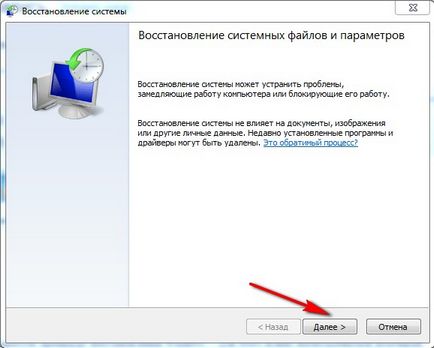
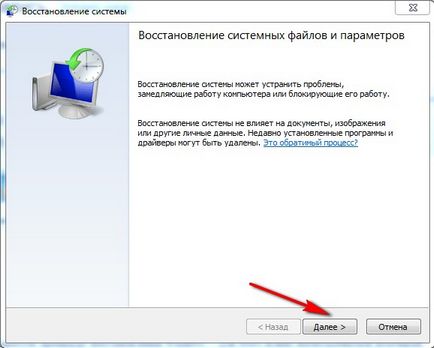
Fig. 2 - cutie standard de utilitate
3. Făcând clic pe butonul „Next“, sunteți de acord cu procesarea sistemului de date. Procesul de recuperare va fi salvat numai acele fișiere și foldere care au fost create înainte de data adăugării a punctului de acces selectat. De asemenea, modificați setările și configurația RAM și hard disk. De asemenea, acestea vor fi actualizate drivere și alte software-uri care sprijină funcționarea stabilă a sistemului. Asigurați-vă că computerul este conectat la Internet;
4. Alegerea unui punct de restaurare, să acorde o atenție la data creării sale. Salvați data trebuie să corespundă cu perioada în care Windows 7 funcționează în mod normal, fără întrerupere;
5. Faceți clic pe caseta de selectare „Afișați alte puncte“ pentru a vedea toate obiectele caseta. Pentru a vedea ce aplicații va rula procesul de derulare înapoi, selectați punctul dorit și apăsați „software afectate“;
6. După ce ați decis opțiunea de a crea o copie de rezervă, faceți clic pe „Next“;
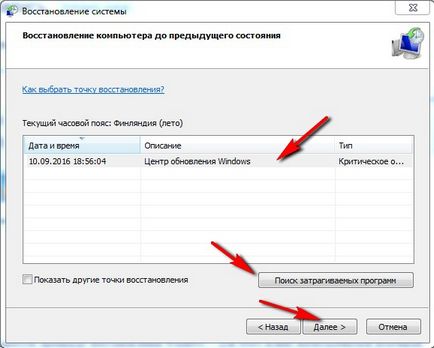
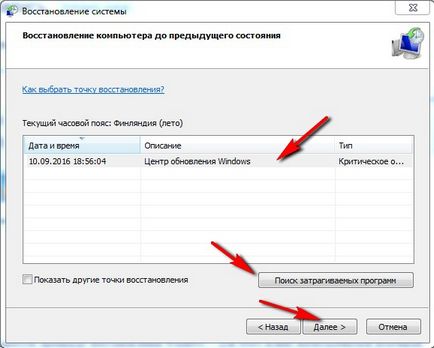
Fig. 3 - Selectați Restore Point
7. În fereastra nouă confirmare. Nu uitați să verificați proprietățile unui punct și numele discului, cu care va lucra (pentru a restabili sistemul de operare în căsuța corespunzătoare ar trebui să fie specificate sistem de disc C);
În plus, utilitarul va începe activitatea. Este nevoie de mai puțin de 30 de minute. După ce computerul repornește, toate erorile sunt eliminate, iar sistemul va funcționa în mod normal.
Utilizarea Safe Mode
După apariția unor erori grave în Windows 7, sistemul poate să nu pornească în mod normal. Pentru a elimina această problemă oferă posibilitatea de a rula în modul de siguranță. Cu acesta, puteți descărca pentru Windows special pentru depanare.
În acest exemplu de realizare, descărcarea îi lipsesc unele servicii și setările standard. Noi lanseaza acum numai driverele de bază și componentele care sunt necesare pentru funcționarea sistemului. Această opțiune este ideală în cazul în care nu se poate lucra din cauza unor erori recurente, care opriți computerul sau poate cauza închide.
În Safe Mode, aceste erori nu vor apărea, și puteți elimina programele malware, sau rola din spate a sistemului, așa cum este descris în paragraful precedent al articolului.
Urmați instrucțiunile pentru a porni modul de siguranță:
- Porniți PC-ul. Apoi apăsați din nou butonul de alimentare;
- Deschideți meniul de pornire, țineți apăsată tasta F8, sau Escape F12, în funcție de modelul PC-ului;
- După câteva secunde, va apărea o fereastră pe Windows 7 opțiuni de boot;


Fig. 4 - Opțiuni de sistem fereastră de boot
- Selectați „Safe Mode“ prin apăsarea în sus și în jos, așa cum este indicat în imaginea de mai sus;
- Apăsați Enter pentru a efectua acțiunea.
După repornirea PC-ul ajunge la Windows 7 desktop, în cazul în care puteți efectua o restaurare printr-un punct de acces.
Amintiți-vă! În acest mod, nu puteți utiliza conexiunea la rețeaua globală. Dacă setați funcționarea normală a sistemului, veți avea nevoie de acces la Internet, în fereastra de setări avansate, selectați opțiunea „Safe Mode with Networking Components.“
Rezolvarea problemelor automată
Utilizarea parametrilor de inițializare poate include, de asemenea, o opțiune pentru a depana. Acesta vă permite să resetați toate erorile în modul automat. De asemenea, utilizatorii au posibilitatea de a include ultima configurație normală a Windows 7. După selectarea acestei funcții, sistemul de operare desktop este încărcat ca ultima cunoscută bună copie a parametrilor.
- La etapa de a porni computerul, executați meniul sistemului activează setările, țineți apăsată tasta F8;
- Selectați „Ultima pornire de succes“ și încercați să executați Windows 7;
- În cazul în care o încercare nereușită de a porni din nou pentru a reveni la meniul de sistem și selectați „depanare“;
- Sistemul de operare va lansa un program pentru a corecta automat toate erorile. După aceea, Windows 7 ar trebui să înceapă deja în formă redusă.


Fig. 5 - Depanarea și să lanseze o configurație cu succes a Windows 7
Recuperarea din linia de comandă
Această opțiune este ideală în cazul în care computerul nu audio salvat puncte de restaurare, dar nu poate rula Windows 7.
Urmăriți includerea PC-ului în Safe Mode cu liniile de comandă. Acest lucru vă va permite să deschidă o fereastră de CMD și de a lucra cu comenzile de bază.


Fig. 6 - pentru a selecta sistemul de operare pornire
După ce Windows 7, deschideți „Run“ și tastați în următoarea comandă ,. Aceasta va permite linia pentru a rula.
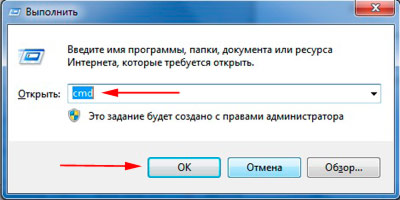
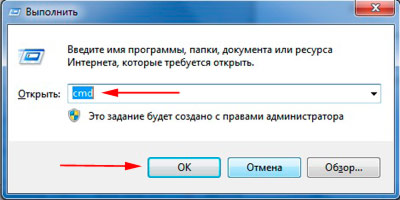
Fig. 7 - fereastra "Run" în Windows 7
În fereastra care se deschide, tastați în imaginea de mai jos, apoi apăsați Enter. Câteva minute mai târziu, un mesaj cu privire la recuperarea cu succes a PC-ului. Reporniți-l pentru a ieși din modul de siguranță.
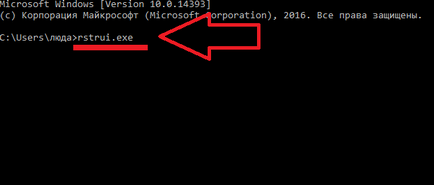
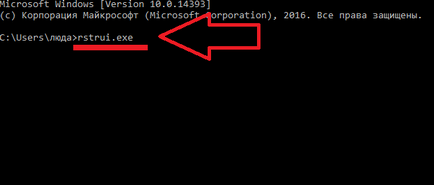
Fig. Sistemul de corecție folosind linia de comandă - 8
Restaurarea folosind stick-ul sau discul
Datorită apariției unei erori fatale în Windows 7, utilizatorii nu pot rula sistemul cu lansarea modului de siguranță. În acest caz, puteți restaura windose folosind un disc de boot sau o unitate flash USB.
Bootabil media - un dispozitiv mobil (de obicei, un CD sau flash drive), pe care copia descărcată de instalare a sistemului de operare Windows. Crearea unei mass-media poți pe un alt PC folosind software-ul ISO Maker, CD Live, Daemon Tools și alte utilități. Dacă aveți încă un disc cu o copie oficială a Windows, acesta poate fi de asemenea folosit pentru a reveni la starea sistemului.
Acorde o atenție! Versiunea de Windows 7 pe unitatea de pornire și computerul trebuie să fie aceleași. În caz contrar, nu puteți recupera.
Înainte de începerea lucrărilor de rectificare pe suport amovibil, trebuie să configurați toate componentele sarcinii în BIOS - computerul ar trebui să încarce versiunea instalată de Windows 7, și una care este pe unitatea:
- Deschideți BIOS-ul, apăsând tasta F8 sau F12 imediat după pornirea PC-ului;
- Du-te la fila Boot;
- În fereastra care se deschide, localizați articolele «Prioritate pornire» - fiecare dintre ele componente înseamnă o ordine de boot specifice ale PC-ului. Primul rând setați tipul de mass-media bootabil. În acest caz, restaurarea va fi efectuată cu stick-ul, astfel încât în coloana prima «Prioritate pornire» selectați «USB Storage». Dacă lucrați cu un disc, setat la prima componentă «Hard Drive»;
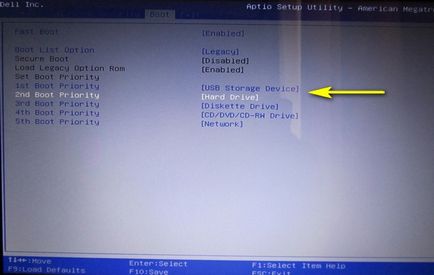
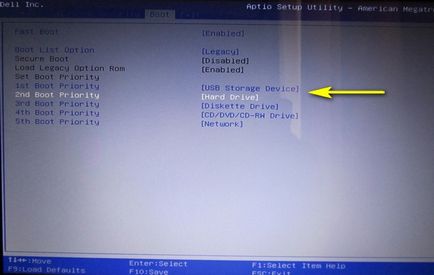
Fig. 9 - Selectați ordinea de boot în BIOS-ul de mass-media amovibil
- Acum, ca urmare a pornirea computerului, veți vedea fereastra de instalare Windows Localizați „Restaurare sistem“, elementul și faceți clic pe ea;


Fig. 10 - Recuperarea dintr-un mediu bootabil
- Confirmați acțiunea din nou, așa cum se arată în figura de mai jos:
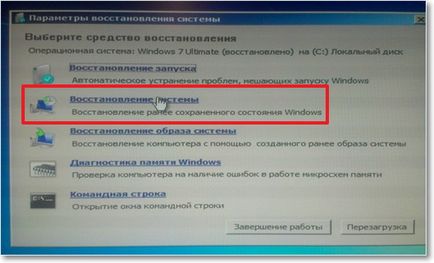
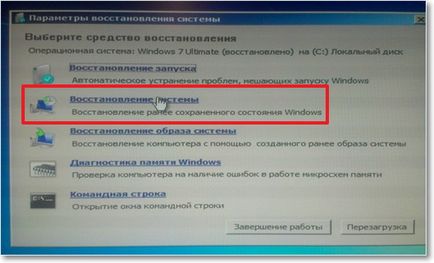
Fig. 11 - Setarea opțiunilor de restaurare
- Apasati „Next“ și urmați selectarea punctului de acces, așa cum este descris în prima secțiune a articolului.
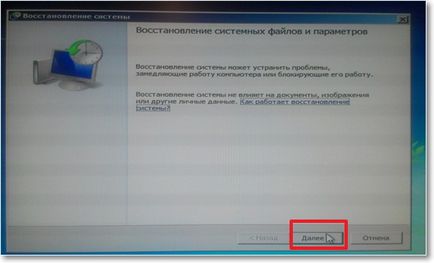
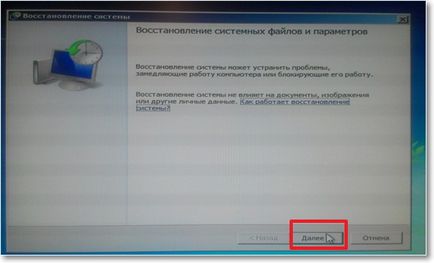
Fig. 12 - Start instrumentele standard
Utilizarea utilitate avz
Avz - un software anti-virus, care efectuează o scanare rapidă a computerului pentru programe rău intenționate, setările incorecte și erori Windows. Aplicația este distribuită gratuit și nu necesită instalare. Potrivit pentru utilizare în sistemul de cifre.
Pentru a rula recuperare Windows în acest program, pur și simplu depozit deschis „File“ în fereastra principală. Apoi, faceți clic pe elementul „System Restore“.
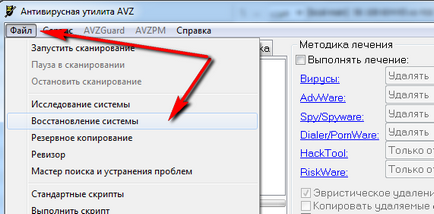
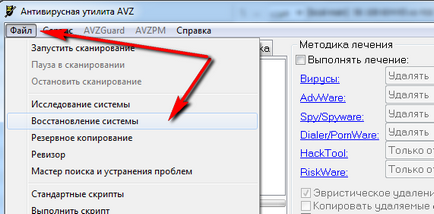
Figura 13 - Meniul principal în avz
Implementarea acestora va crește probabilitatea de buna funcționare a Windows 7 după finalizarea cererii. Corectarea simultana a setărilor de rețea, hard disk, și începe parametrii de căutare - aceasta este cea mai bună opțiune de recuperare a sistemului de operare.
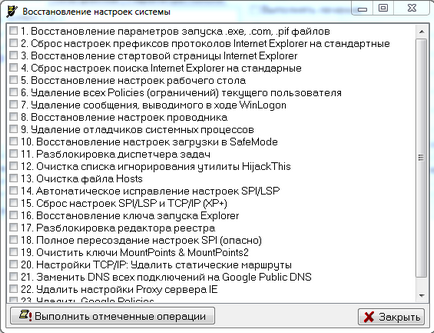
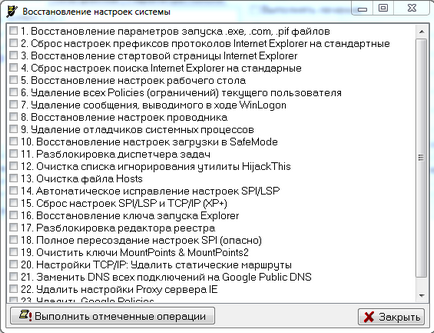
Figura 14 - Selectați vz System Settings
Apariția erorii 0 000000 *
Uneori, în timpul unei reparații sau imediat după codul de eroare de operare poate să apară 0 * 000000. variațiile sale diferite pot fi completate cu alți identificatori, de exemplu, 0 * c0000034 sau 0 * 0000007b.


Figura 15 - Exemplu de eroare
Apariția problemei informează utilizatorul că sistemul nu a putut să obțină acces pentru a citi din procedura de mediul de încărcare. Având în vedere că eroarea a apărut într-un sistem deja instalat imediat după restaurarea ei, putem spune că cauza sa - aceasta este o problemă cu driverele.
Cel mai probabil, după procesul de recuperare a modului de acționare sistem a fost modificat de la IDE la AHCI, astfel încât conducătorii auto existente nu vin pentru a încărca sistemul de operare. Pentru a rezolva problema, dezactivați AHCI prin BIOS:
- Opriți calculatorul și deschideți meniul BIOS;
- Du-te în fila Setări CMOS și selectați elementul de configurare SATA interfață serială, așa cum se arată în figura de mai jos;
- Apăsați Enter și fereastra pop-up, selectați opțiunea IDE;
- Salvați setările, ieșiți din BIOS-ul și reporniți calculatorul.
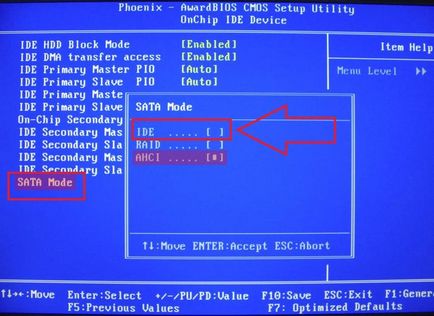
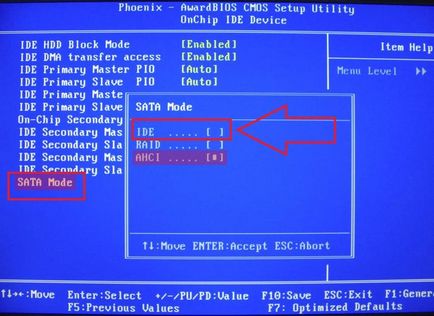
Figura 16 - Schimbarea modului SATA în BIOS
După repornirea sistemului a finalizat reabilitarea și va funcționa impecabil.